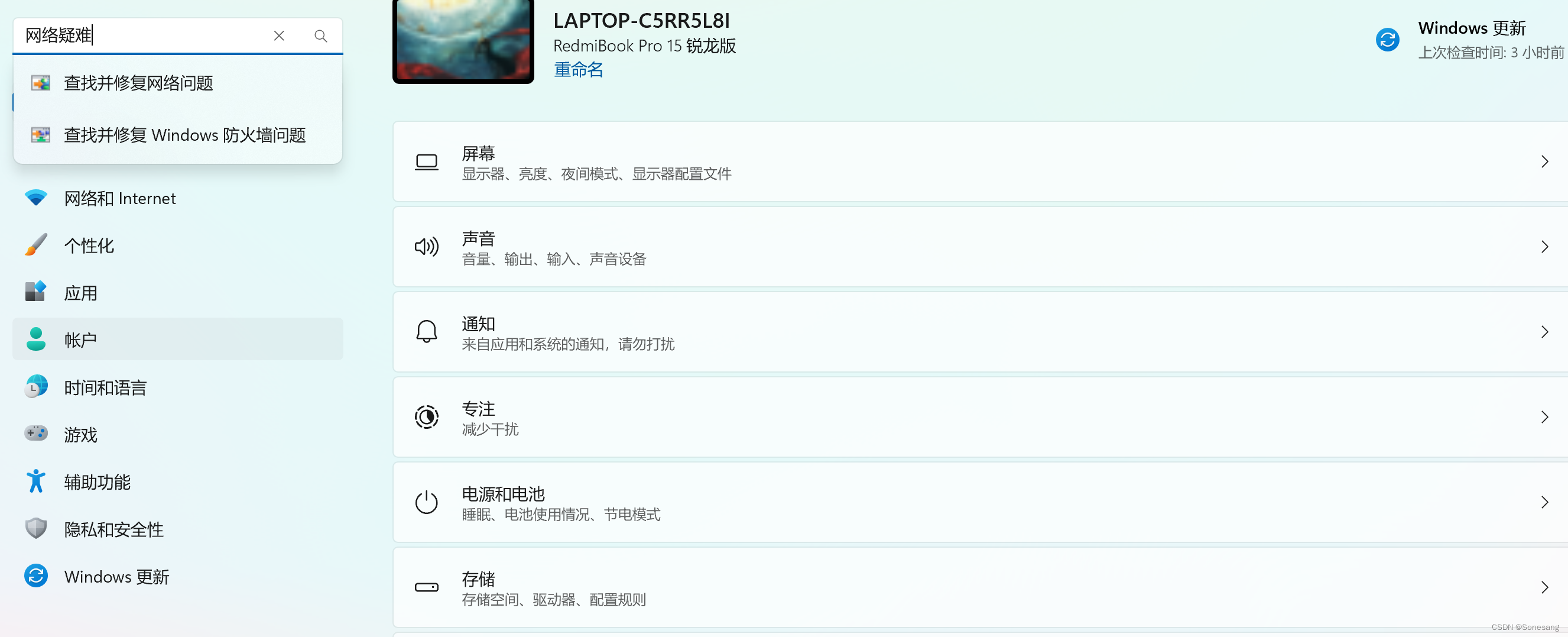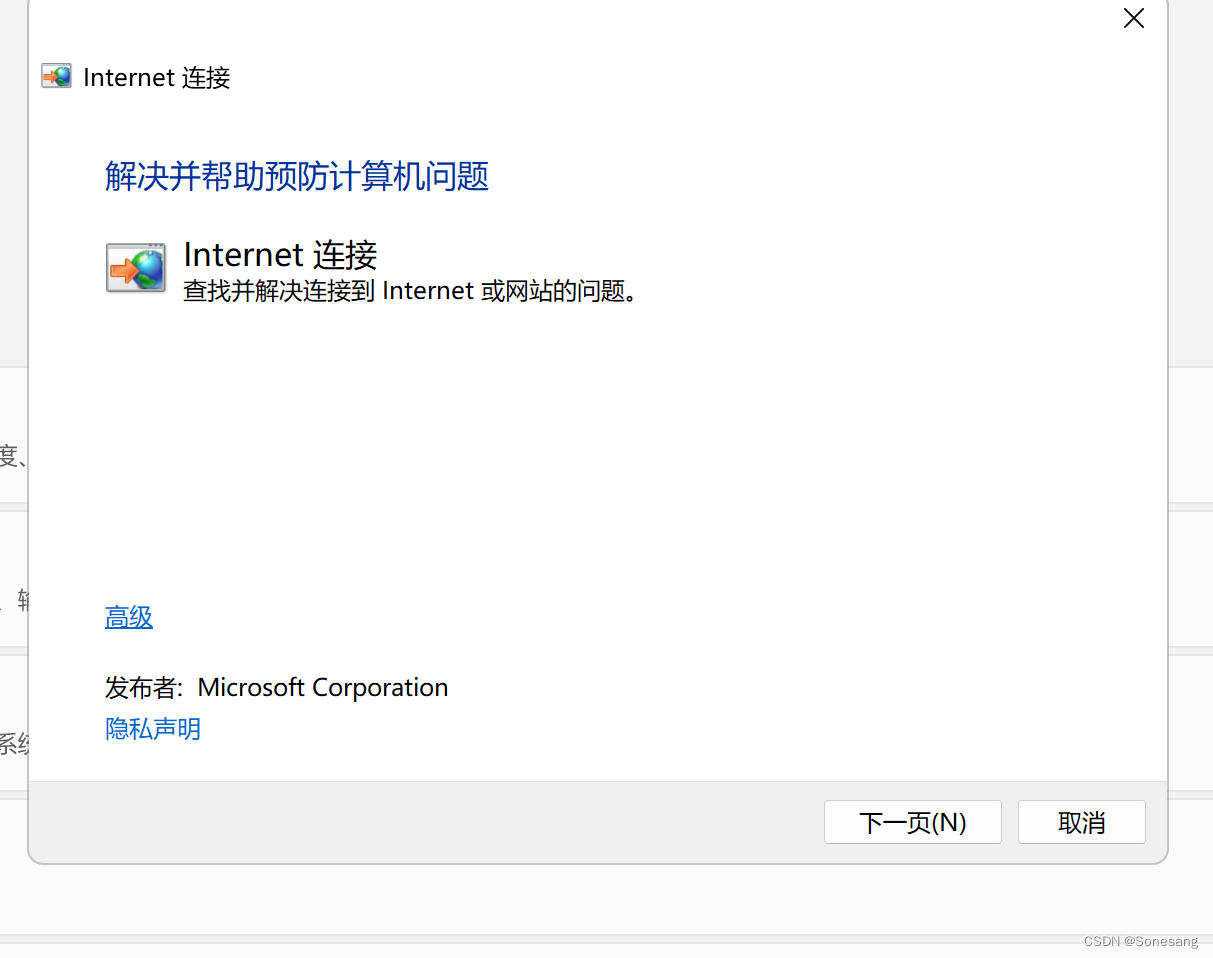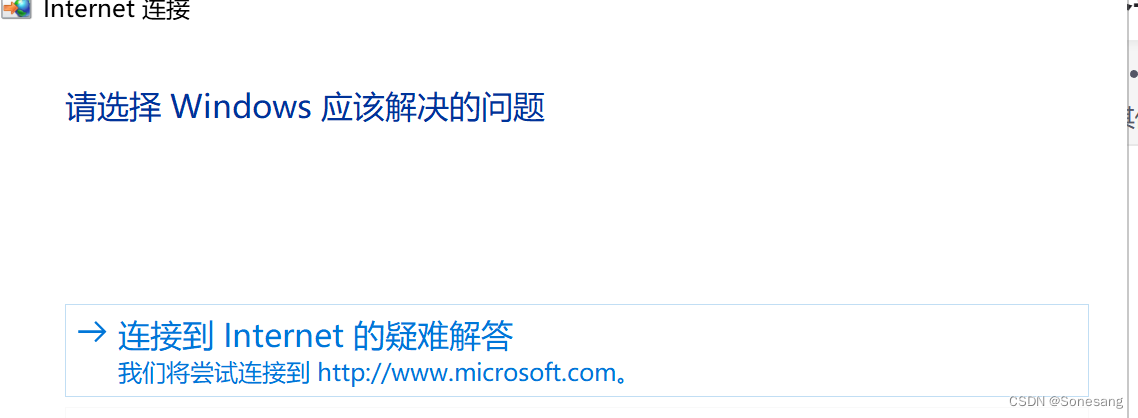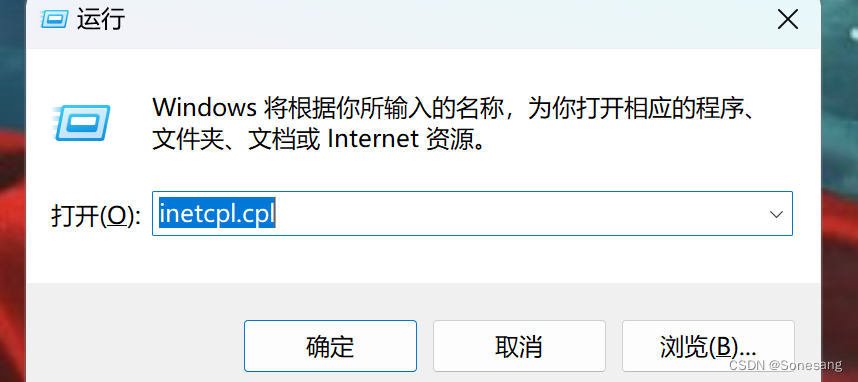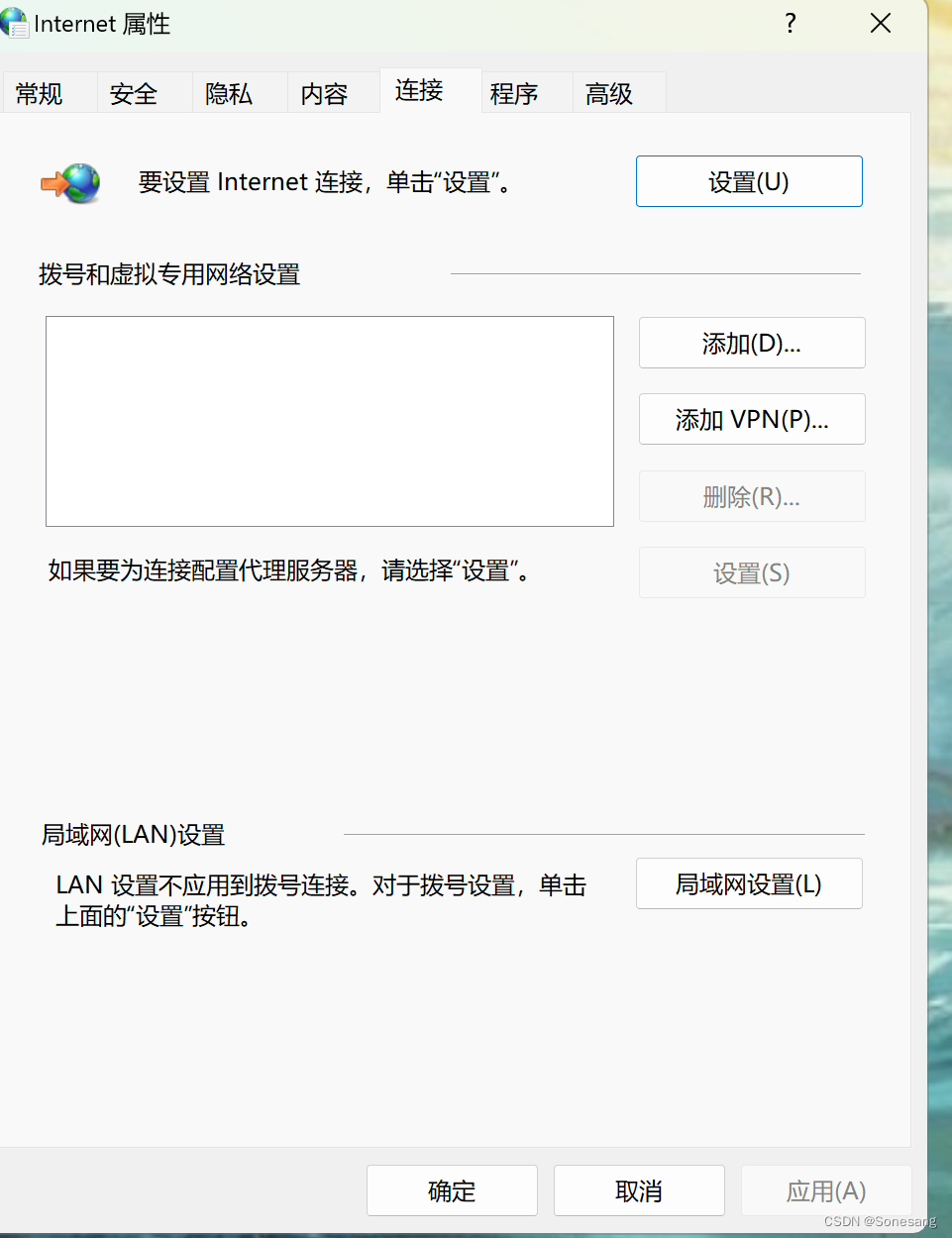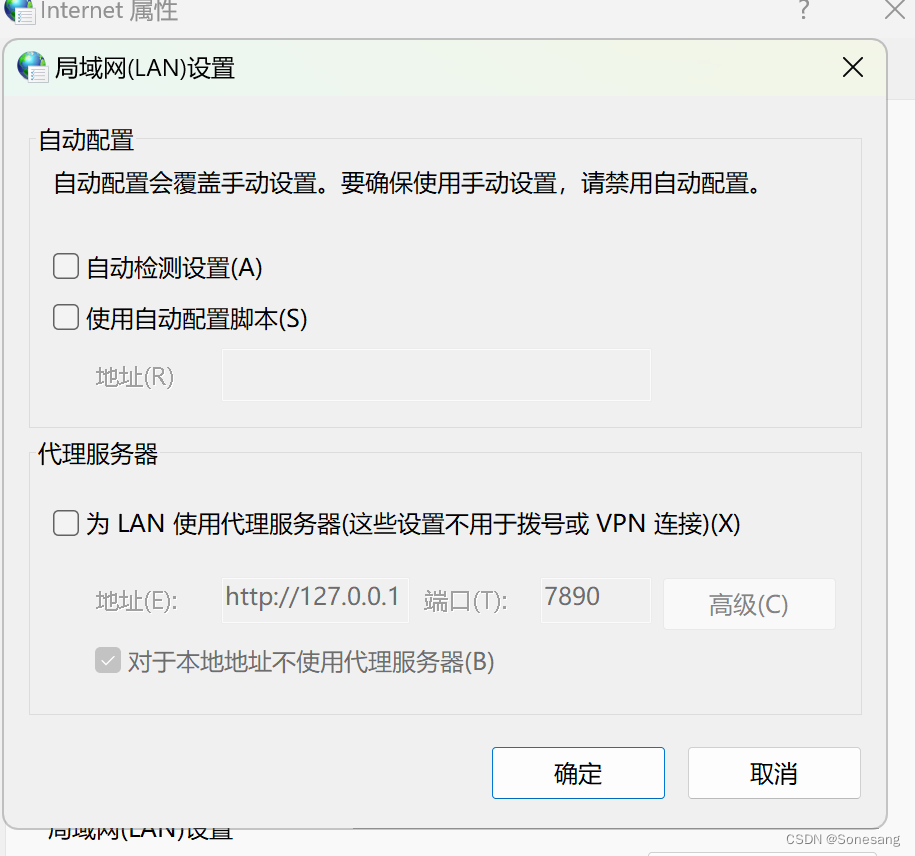| 问题解决篇 | 您所在的位置:网站首页 › 电脑连接不了网络了 › 问题解决篇 |
问题解决篇
|
目录 问题 网络诊断 Win + i 打开设置 搜索“查找并修复网络问题”并点击 "远程计算机或设备将不接受连接" 解决办法: Win + R,输入 inetcpl.cpl ,点击确定,打开Internet选项 选择“连接” 点击“局域网设置” 三个框框勾选取消 成功正常上网 编辑 问题今天回来高高兴兴的打开电脑准备学习,结果硬是连接不上网络,到网上找好多解决方法有刷新dns缓存的,还有通过cmd命令行改dns的…… 最后都无法成功,还是看来一篇文章说的让我用电脑检查网络疑难问题,找到具体问题之后再去想办法解决。具体步骤如下: 网络诊断 Win + i 打开设置
下一页,点击 连接到Internet的疑难解答
此时的电脑浏览器是不能上网的,经过上面的网络诊断显示计算机或设备将不受连接。 解决办法: Win + R,输入 inetcpl.cpl ,点击确定,打开Internet选项
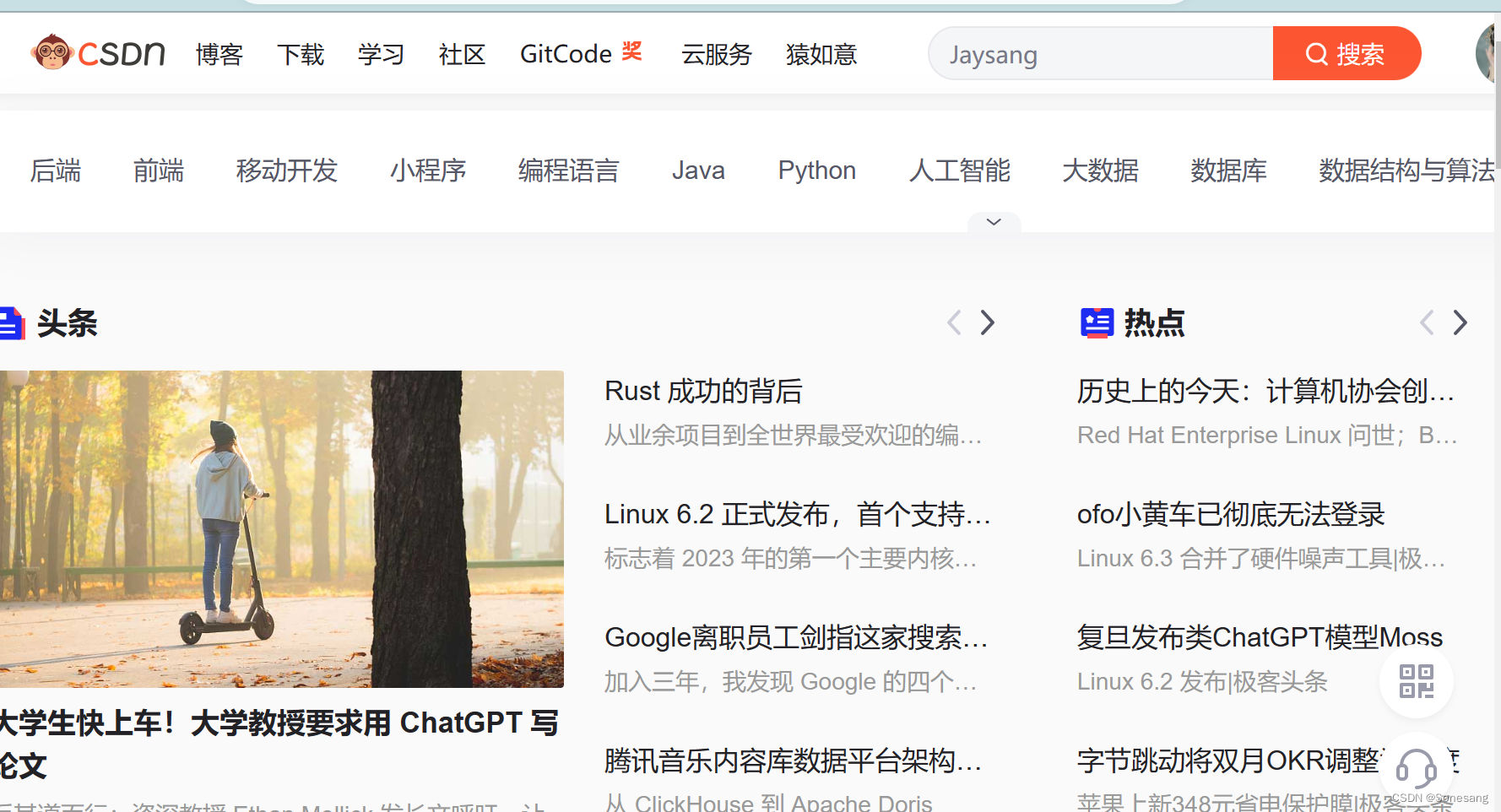
|
【本文地址】
公司简介
联系我们